Funkcje instalacji, ustawień i usuwania przeglądarki Opera GX
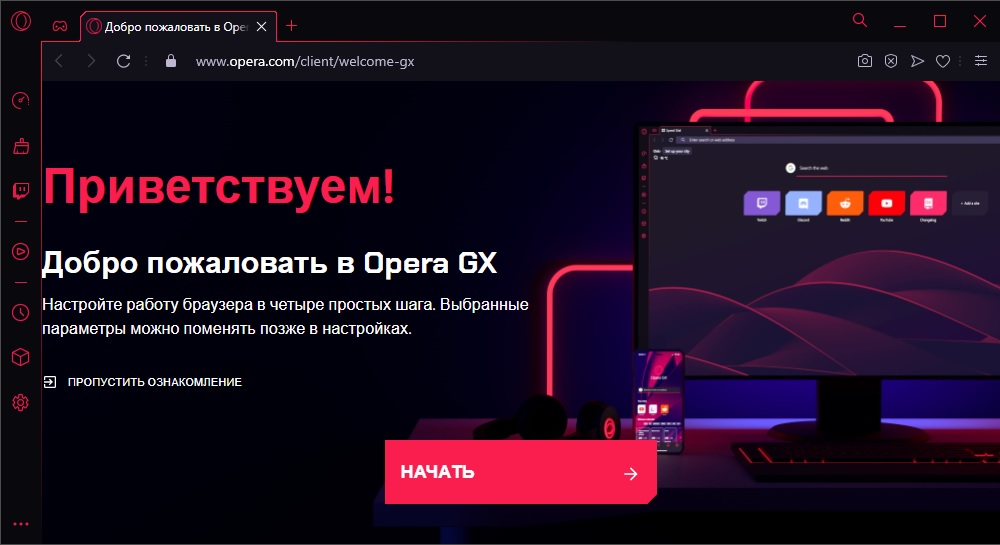
- 2267
- 50
- Klara Kopeć
Opera jest zasłużenie uważane za jedną z najlepszych nowoczesnych przeglądarków za pomocą silnika Chromium. Ma wiele funkcji, które są nieobecne w konkurentach - czyli tylko jedna zbudowana - w VPN! Niedawno miał brata bliźniaka, Opera GX, który pozycjonuje jako pierwszą przeglądarkę „gry”.
A ponieważ istnieje wielu graczy wśród użytkowników komputerów, a ich udział stale rośnie, pojawia się logiczne pytanie: jaka jest przeglądarka gry w tej przeglądarce, czy powinna być używana i jakie są jej funkcje? Odpowiemy na te i na wiele innych pytań w artykule.
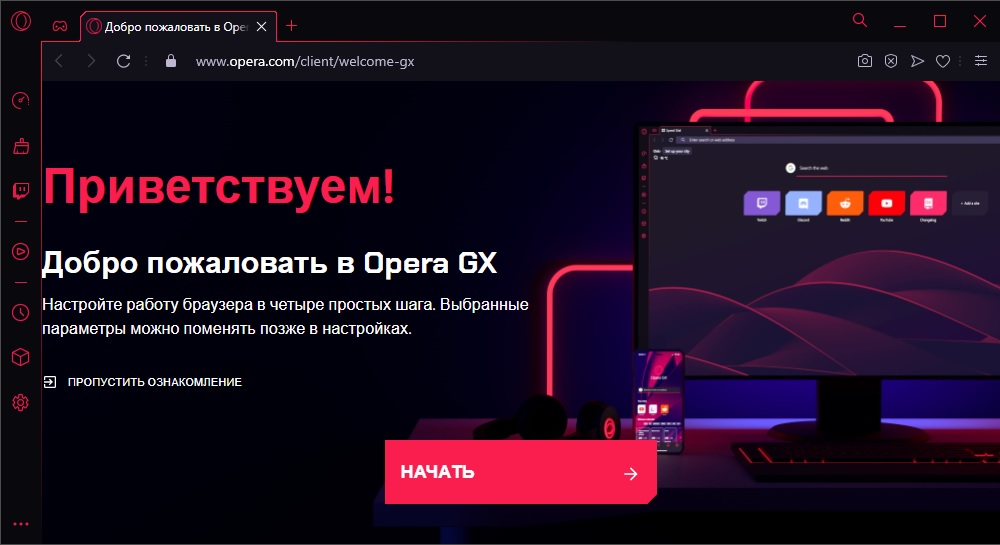
Co to jest opera gx
Co do niego, niektóre pomysły już rozwinęły się w sieci, co po bliższym badaniu często okazują się błędem. Przede wszystkim musisz zrozumieć, że wersja GX nie jest przeglądarką internetową stworzoną „od zera”. Opiera się na klasycznej operze, ponadto kompatybilność od góry do dołu tutaj jest wykonywana o 95 procent. Drugi aspekt: „Gaming” Ta przeglądarka można wywołać z dużą liczbą zastrzeżeń: w żaden sposób nie zwiększa wydajności komputera, nie wpływa na szybkość pobierania gier sieciowych. Ale jednocześnie zapewnia możliwość integracji z niektórymi popularnymi platformami do gry, pozwala monitorować zasoby komputerowe podczas uruchamiania gier i optymalizuje wydajność, pracując w tle z działającą grą.
Jaka jest różnica między operą gx od opery
Jak już powiedzieliśmy, nowy Observer zachował wszystkie możliwości progenitora, ale niektóre funkcje, które były przydatne dla graczy i nie tylko dodano: nie tylko:
- Kontrola GX, która umożliwia monitorowanie, a nawet zarządzanie ważnymi zasobami komputera związane z jego wydajnością: pojemność sieci, OP, CPU;
- GX Corner, funkcja, która oferuje zapoznanie się z aktualnymi wiadomościami o branży gier;
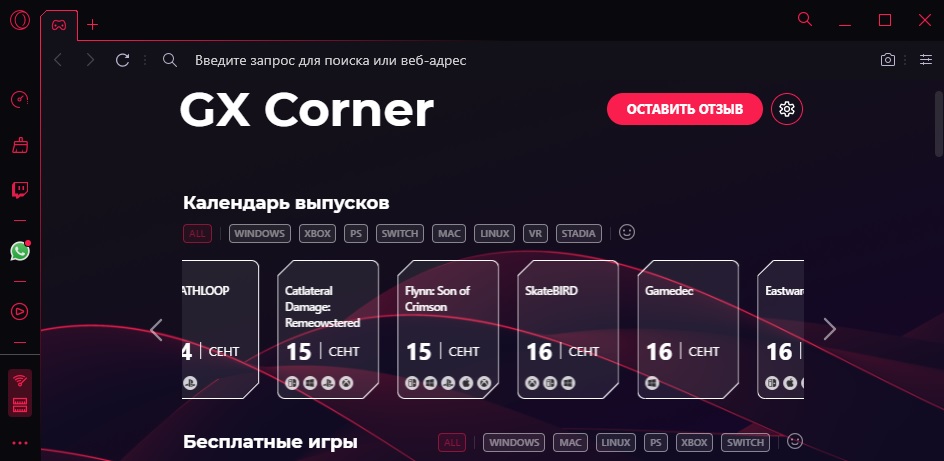
- Integracja z platformą gier Twitch;
- Wielkie możliwości pod względem dostosowywania interfejsu użytkownika i efektów dźwiękowych.
W przyszłości pojawienie się funkcji „wideo na grze”, która pozwala przeglądać różne fragmenty, instrukcje wideo, strumienie i inne podobne treści, które pomogą rozwiązać trudności w przekazywaniu poziomu bez przerywania rozgrywki.
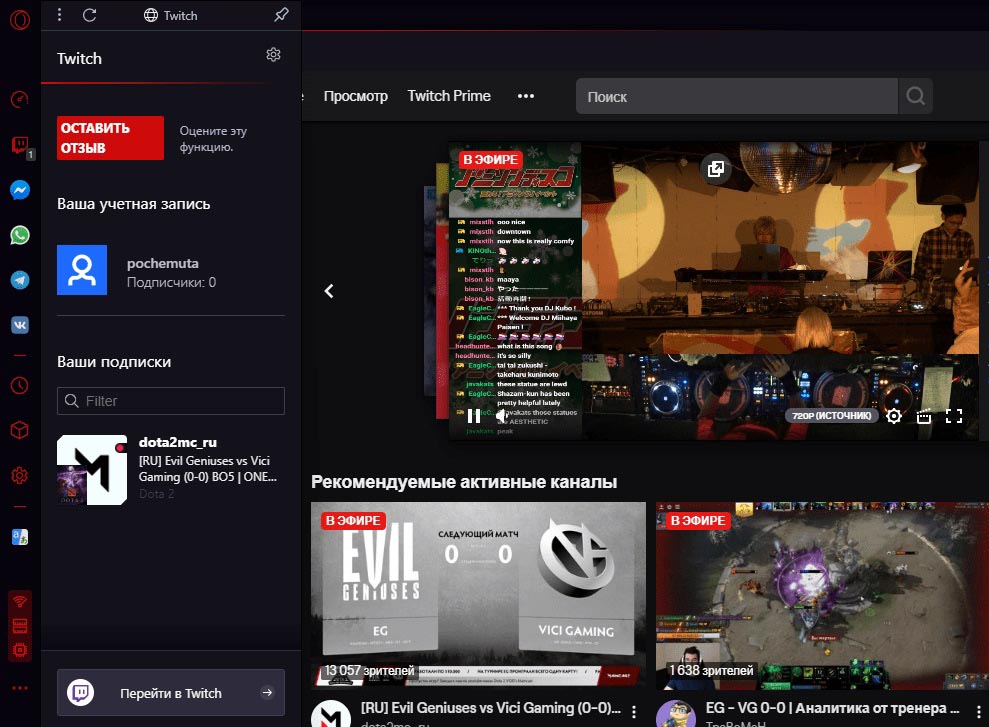
Obecne są również wszystkie główne „żetony” klasycznej opery: są to wersje komunikatorów online oraz własny rynek rozszerzeń i dodatków oraz wbudowany bezpłatny VPN z blokerem reklamy.
Ustawienia trybu gry, funkcje zarządzania siecią, procesor i RAM
Główną cechą Opery GX jest zestaw funkcji do kontrolowania rozkładu zasobów komputerowych przydzielonych do przeglądarki. Wszystkie są skoncentrowane w panelu sterowania GX zlokalizowanym na lewym bocznym panelu programu.
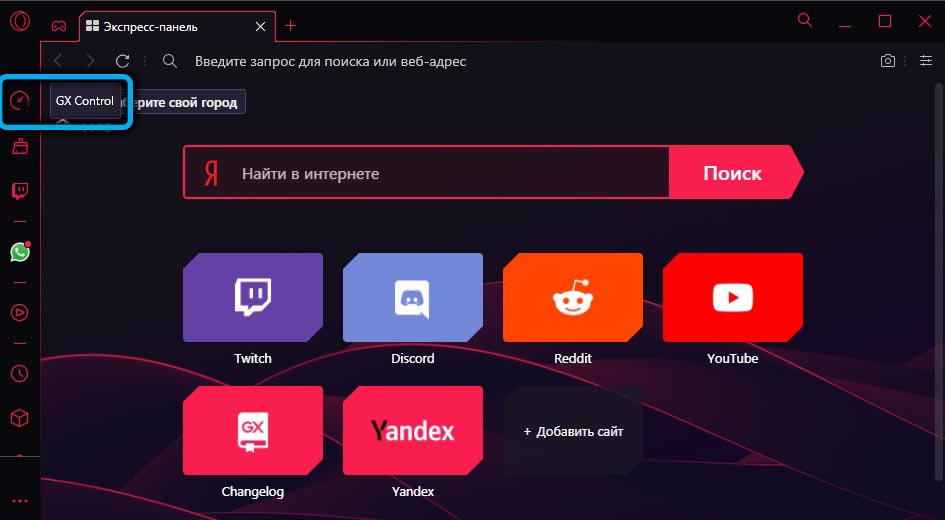
Panel zawiera trzy elementy:
- ograniczenie pojemności internetowej;
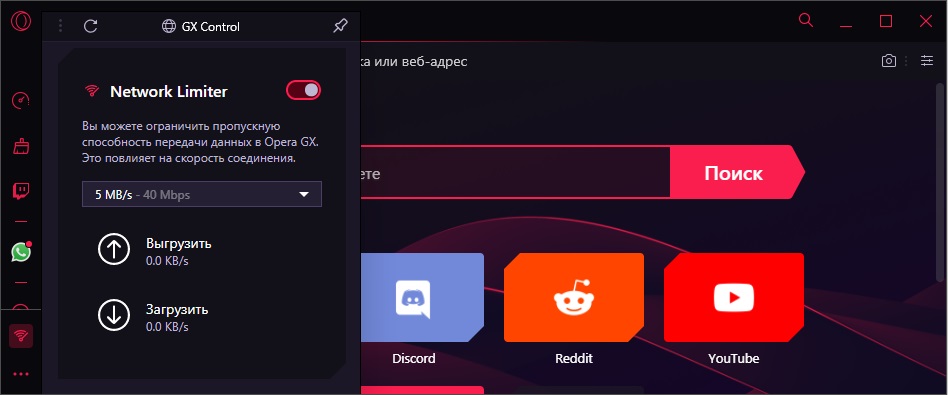
- ograniczenie korzystania z programu RAM;
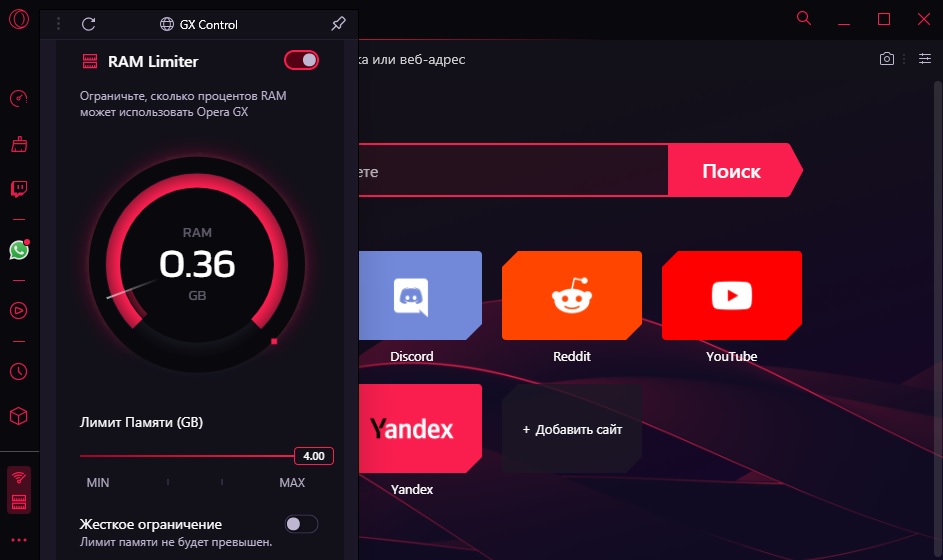
- Ograniczenie mocy procesora (w procentach) przydzielone do pracy przeglądarki.
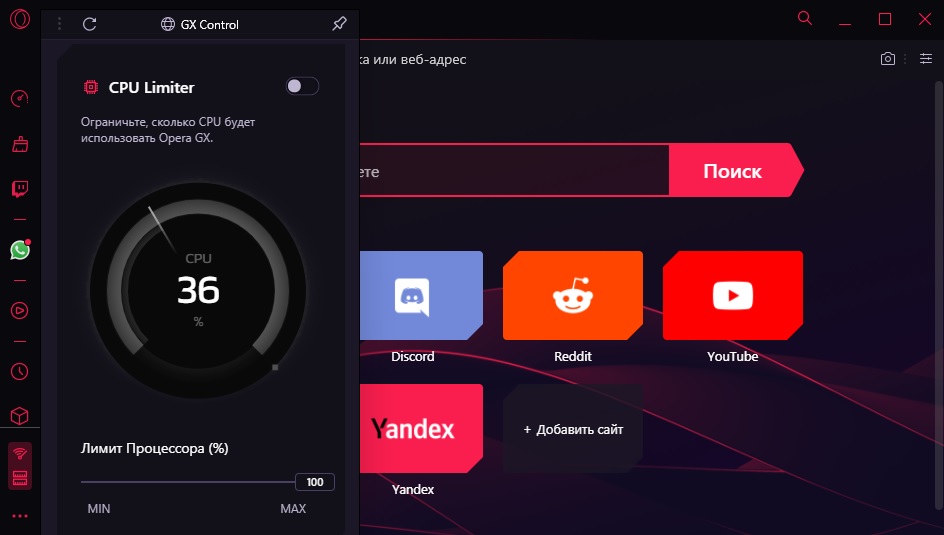
Wszystkie funkcje zawarte w ustawieniach wydajności Opera GX są dość inteligentne: jeśli brakuje jakiegokolwiek zasobu, zostanie ono zwiększone dokładnie tak, aby zagwarantować stabilne działanie aplikacji. Po włączeniu przełącznika „ścisłych ograniczeń” możemy zabranianie przekroczenia ustalonej wartości, co może wpływać na wydajność programu. Ale gry i inne programy intensywne będą działać bez rozdziałów.
Jak zmienić wyszukiwarkę w Opera GX
Jeśli zamiast domyślnej wyszukiwarki, chcesz zainstalować ten, do którego jesteś przyzwyczajony, możesz to zrobić w następujący sposób:
- Kliknij PKM w linii docelowej;
- Wybierz w menu kontekstowym wiersz „Edytuj wyszukiwarki”;
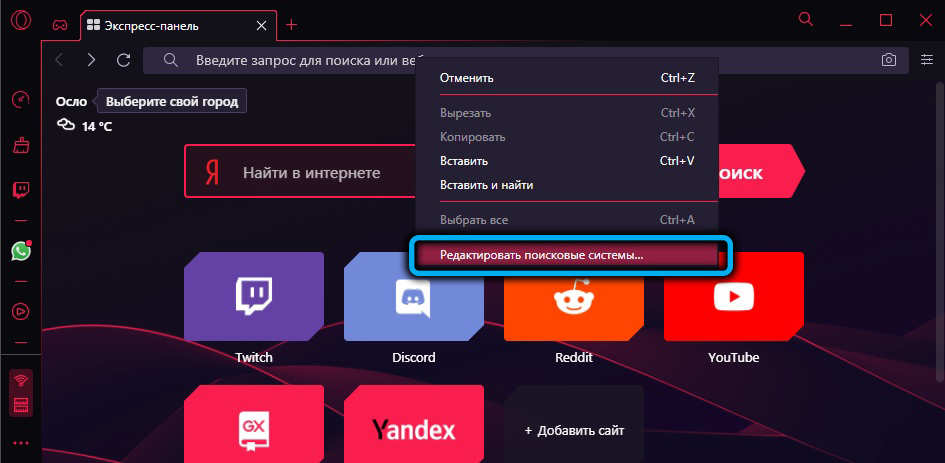
- Pojawi się lista dostępnych PS. Naprzeciwko prawym przyciskiem myszy kliknij trzykrotnie i wybierz element menu „domyślny” - teraz przeglądarka operagx będzie używać tej wyszukiwarki na stronie początkowej.
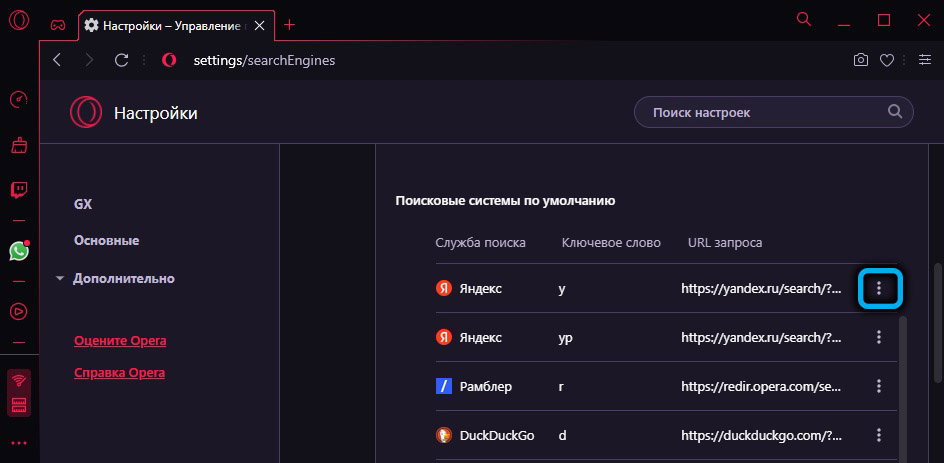
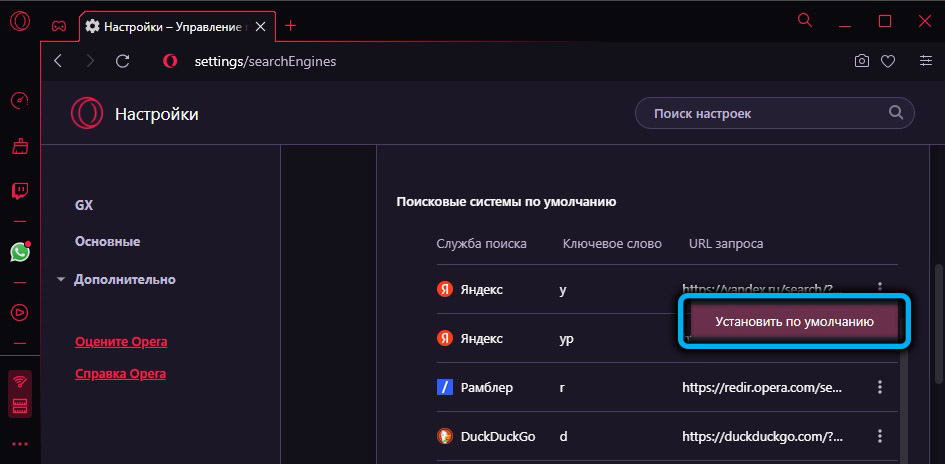
Jeśli potrzebujesz systemu wyszukiwania na liście, kliknij przycisk „Dodaj” i w otwartym oknie wprowadzamy nazwę wyszukiwarki, słowo kluczowe (dowolne) i adres początkowy, na przykład https: // Yandex.Ru/Search. Oszczędzamy, po pojawieniu się linii na liście, oznaczamy wyszukiwarkę jako używany domyślnie.
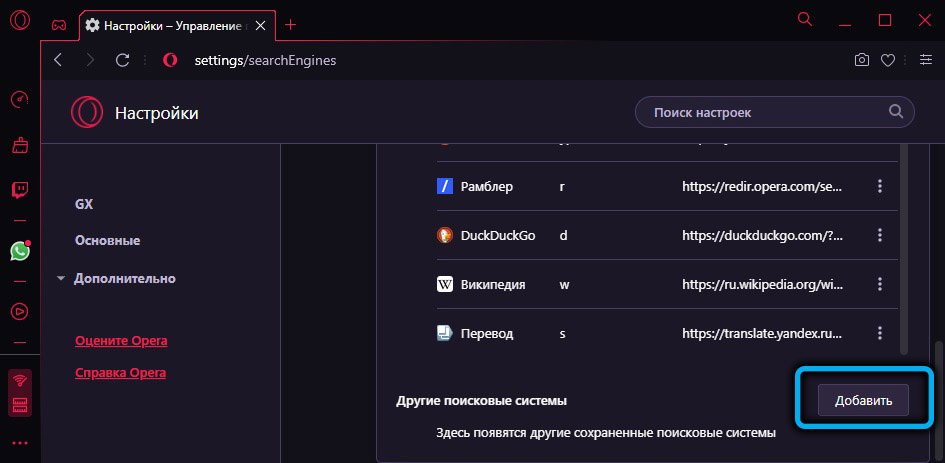
Jeśli załadowałeś instalator za pomocą VPN, na liście dostępnych PS może nie być Yandex. Możesz zmienić wyszukiwarkę w taki sam sposób, jak opisano powyżej, a jeśli się nie uda, po prostu użyj VPN z rosyjskimi serwerami.
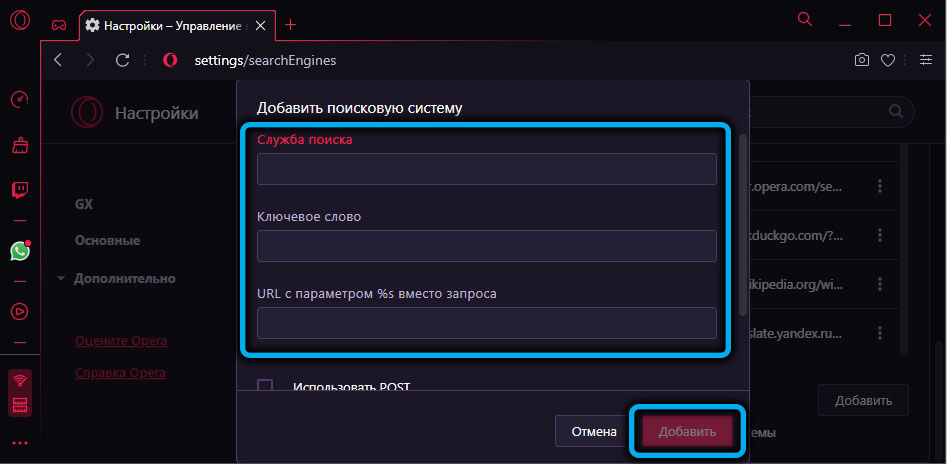
Wyświetl i czyszczenie historii
Jeśli chcesz odwiedzić wcześniej wyświetlone zasoby, ale nie pamiętaj o jego adresie, nadszedł czas, aby skorzystać z funkcji przeglądania historii surfowania. I nie musisz szukać historii w operze GX, ponieważ funkcja jest realizowana w taki sam sposób, jak w klasycznej operze. Po prostu klikamy kombinację Ctrl+H i uważnie przeglądamy listę wcześniej odwiedzonych stron.
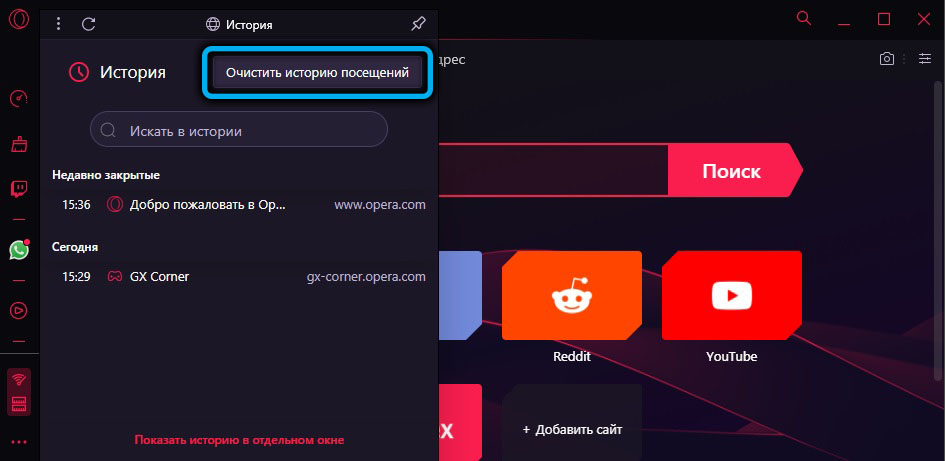
Naciskając Ctrl+ Shift+ Delete, możesz wyczyścić całą historię, a jeśli chcesz usunąć tylko oddzielne strony, użyj kombinacji Ctrl+ H, a następnie kliknij przycisk „Clean Visitits” znajdujący się po prawej stronie. Teraz otrzymasz okazję do usunięcia oddzielnych linii, wskazując na nich kursor myszy i klikając ikonę „X” w prawym rogu okna.
Konfigurowanie tematów, czcionek, dźwięku
Inną charakterystyczną cechą przeglądarki są zaawansowane cechy projektowania programu.
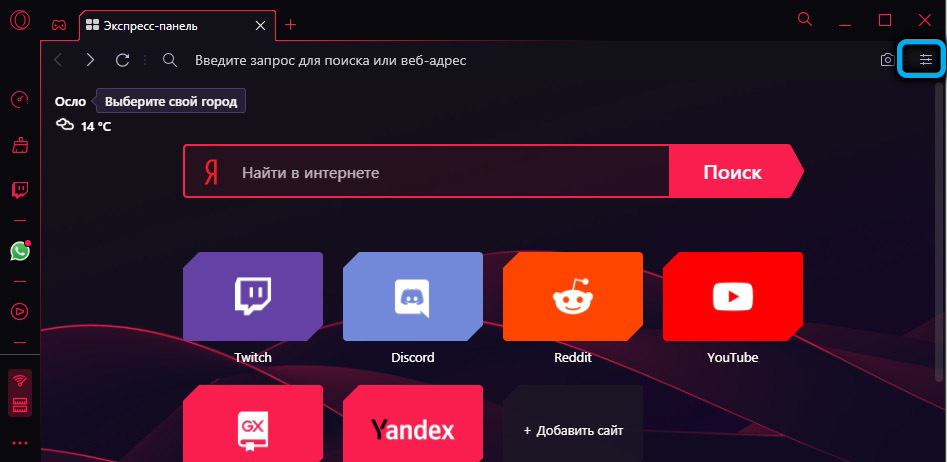
Domyślny interfejs jest ciemny, we wczesnych wersjach przeglądarki bardzo łatwo było włączyć światło opery GX - klikając przycisk „Proste ustawienia” i wybierając ciemny lub jasny temat. Później ta okazja została usunięta, ale funkcja wyboru kolorystyki pozostała, zmieniając nie tylko konstrukcję kolorów aplikacji, ale także używane elementy projektu, od linii separacji i ikon po granice przycisków.
Istnieje około tuzina prezentów w trybie prostym, a jeśli wybierzesz rozszerzony, będzie możliwe użycie całego schematu kolorów,
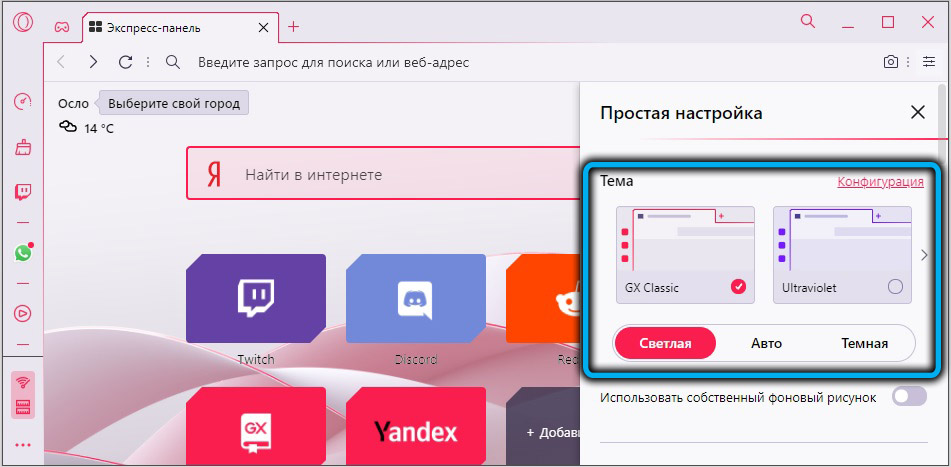
Osobno warto wspomnieć o funkcji kontroli czcionki. Można go znaleźć w „Ustawieniach” (spowodowane naciśnięciem odpowiedniego przycisku lub kombinacji Alt+P), wybierając kartę „Projekt”, a następnie klikając opcję „Konfiguruj czcionki”.
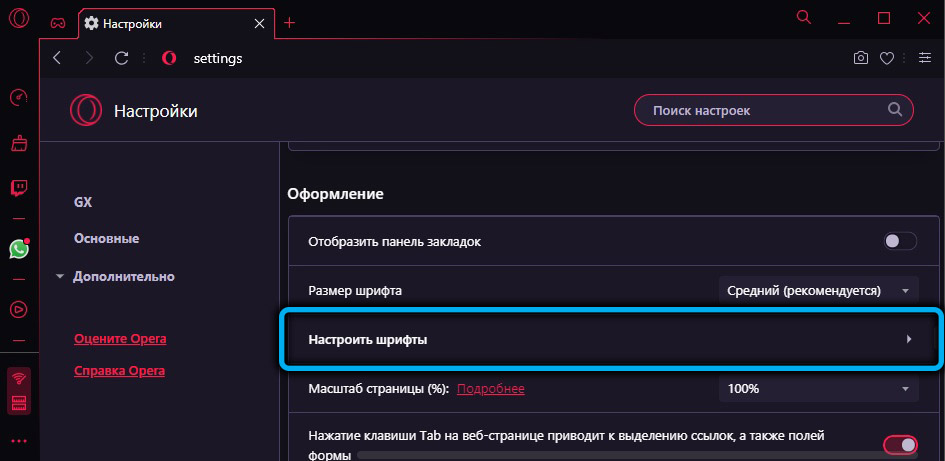
Tutaj możesz wybrać zestaw słuchawkowy, rozmiar czcionki i inne opcje (obecność serifów, użycie liter o tej samej szerokości itp. D.).
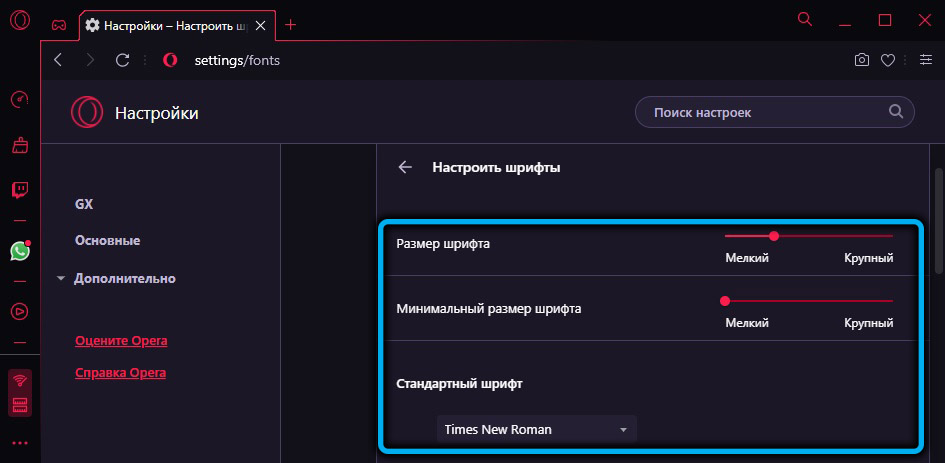
Jeśli nie podoba ci się akompaniament dźwięku niektórych działań w przeglądarce (naciskając klawisze, przesuwając kursor myszy wzdłuż panelu ekspresowego i innych.), możesz wyłączyć dźwięki. W Opera GX odbywa się to poprzez „proste ustawienia”. Możesz także ustawić tam pożądany głośność, ale z jakiegoś powodu nie możesz zmienić wbudowanych dźwięków.
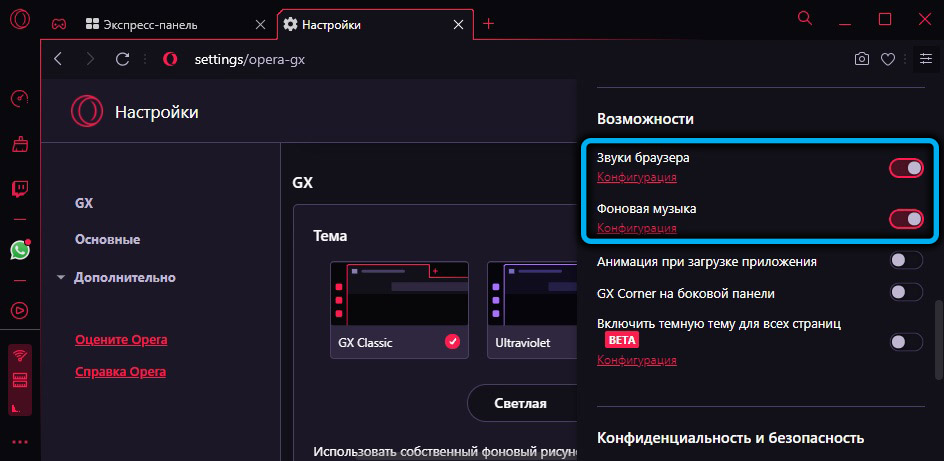
Jeśli zwariowałeś na temat efektów Razer Chroma, możesz je dołączyć w operie gx- do tego musisz przejść do ustawień przeglądarki gier i wybrać linię „Razer Chroma-Configurure Animation”. Istnieje również cała lista różnych ustawień, od rodzaju podświetlenia do użycia animacji.
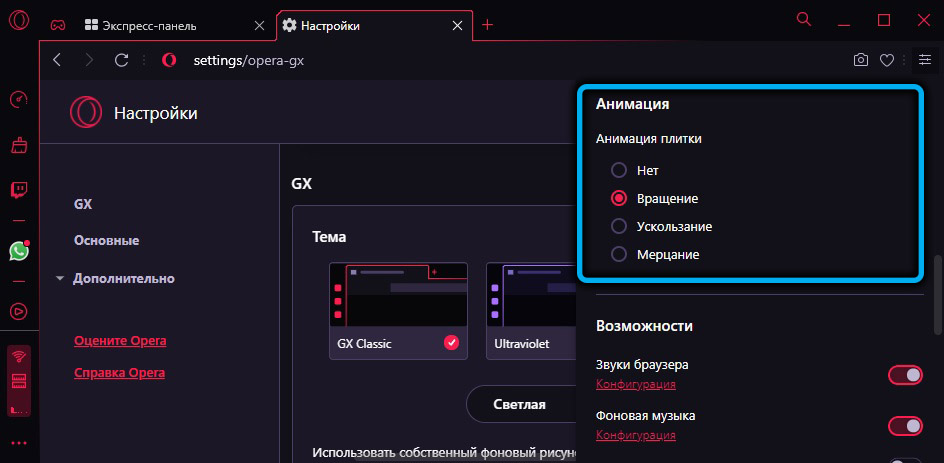
Parametry bezpieczeństwa
Wszystko tutaj, jak w standardowej przeglądarce: możesz włączyć tryb „incognito”, VPN, używać zamków różnych trackerów i reklamy. Parametry bezpieczeństwa są kontrolowane za pośrednictwem panelu operowego „Proste ustawienia”, a zamki mają rozszerzone ustawienia, które zapewniają możliwość edytowania listy miejsc, w których zamki powinny lub nie powinny być używane.
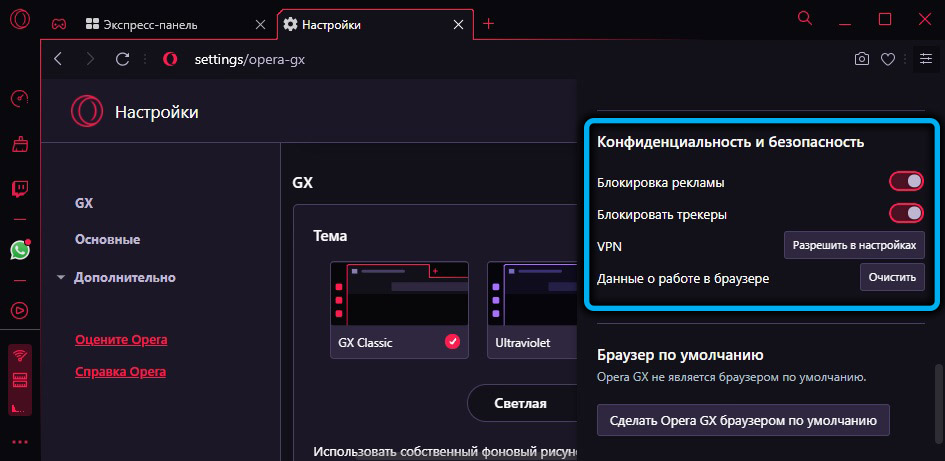
Konfigurowanie parametrów ładowania
Jeśli nie podoba ci się, że pliki pobrane z sieci są umieszczone w domyślnym katalogu, możesz zmienić folder pobierania dla własnego - ten, który jest dla Ciebie wygodniejszy.
Aby to zrobić, musisz wykonać następujące kroki:
- Uruchom ustawienia przeglądarki, naciskając kombinację Alt+P;
- Przechodzimy do zakładki „Dodatkowo”;
- Wybierz opcję „Przeglądarka”;
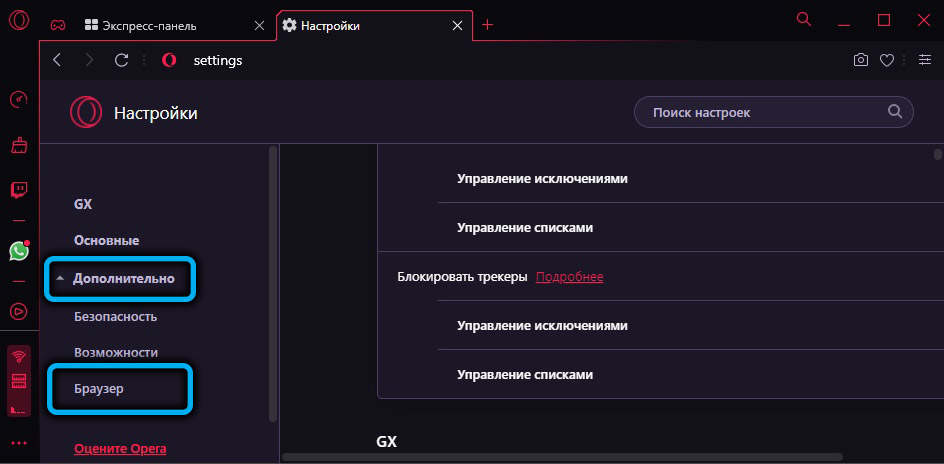
- W odpowiednim bloku przechodzimy przez stronę w dół, aż zobaczymy sekcję „Ładowanie”. Kliknij przycisk „Zmień” i wskazuj katalog, w którym zostaną umieszczone wszystkie pobrane pliki;
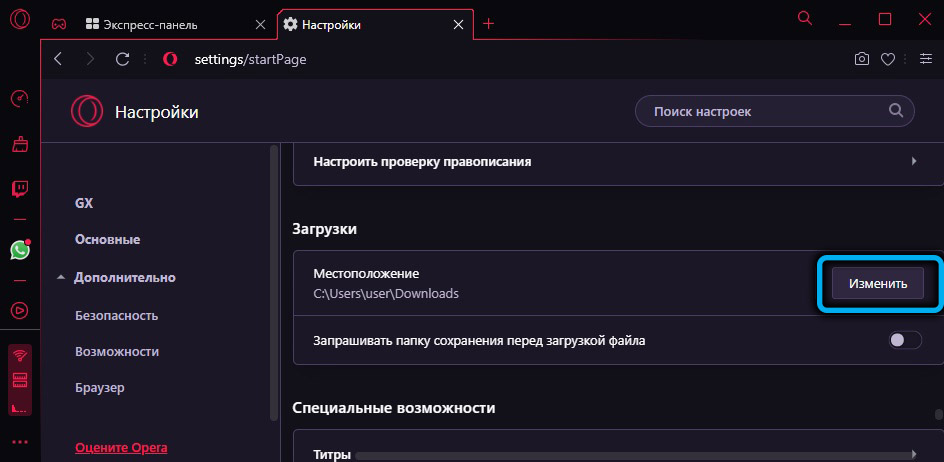
- Potwierdzamy zmiany, naciskając OK.
Nieco poniżej znajduje się parametr „Poproś o folder ochrony ...”. Jeśli go aktywujesz, za każdym razem, gdy podczas ładowania będzie wymagało potwierdzenia, że chcesz zapisać dokument na określonej ścieżce lub go zmienić.
Dodanie rozszerzeń
Możesz zainstalować i usuwać rozszerzenia w Opera GX w taki sam sposób, jak w klasycznej wersji przeglądarki, używając elementu „rozszerzenia” menu głównego. Aby zainstalować nową wtyczkę, kliknij przycisk „Załaduj rozszerzenie”, a następnie „Zainstaluj”.
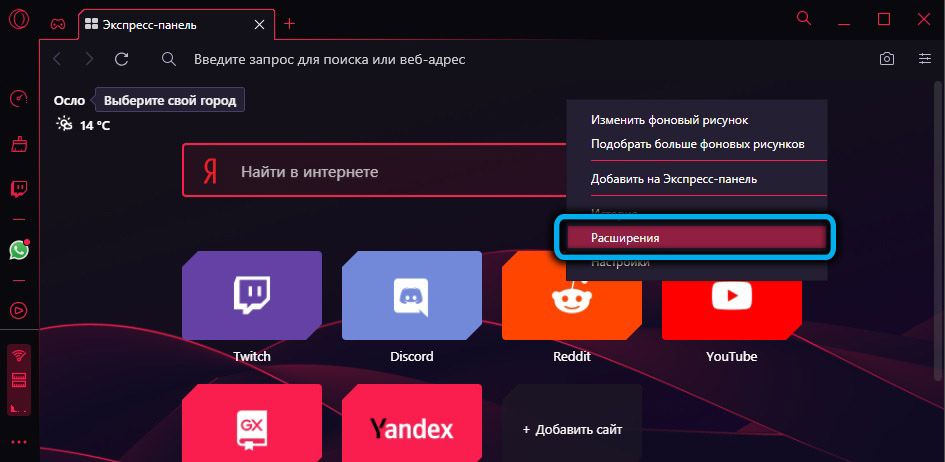
Możliwe jest również zainstalowanie rozszerzeń Chrome w Opera GX, ale z kolei nie można obejść się bez użycia wtyczki Instal. To prawda, że tematy chromowe nie są tutaj obsługiwane - być może ta opcja pojawi się w przyszłości i uprościć migrację za pomocą równie popularnej przeglądarki.
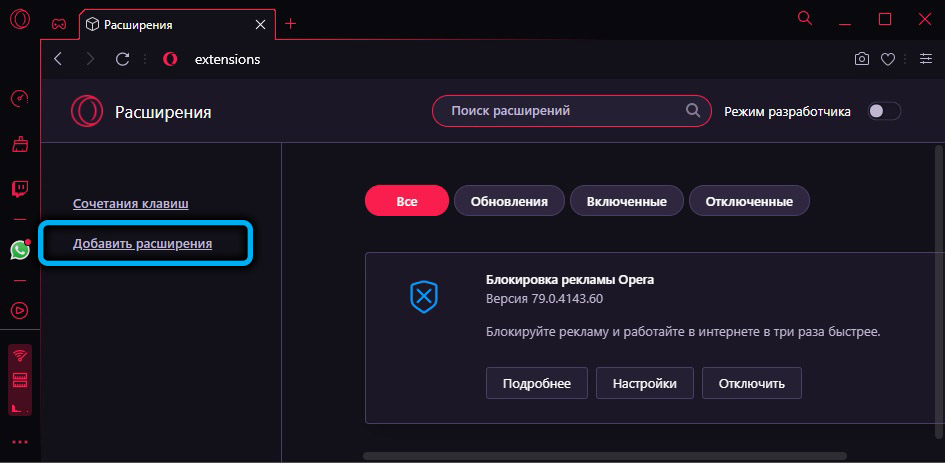
Synchronizacja danych
Jeśli jest wcześnie, aby porozmawiać o platformach krzyżowych obserwatora, wdrażana jest synchronizacja z innymi przeglądarkami używanymi na różnych urządzeniach, w tym zwykłych i GX, jest tutaj bardzo wysokiej jakości.

Aby to zrobić, przejdź do menu głównego i wybierz ciąg „Synchronizacja”. Możesz utworzyć nowe konto operowe (e -ń jest używany jako login, a funkcja hasła składa się z jego długości - 12 lub więcej znaków) lub wprowadzić istniejące. Następnie dodajemy to konto do wszystkich wersji przeglądarek, aby synchronizować. W rezultacie pojawi się nowy punkt w „Ustawieniach”, zwany „rozszerzonym ustawieniem synchronizacji”, w którym możesz wskazać, co dokładnie chcesz zaimportować - zakładki, hasła, wizyty w historii, a nawet pliki plików cookie.
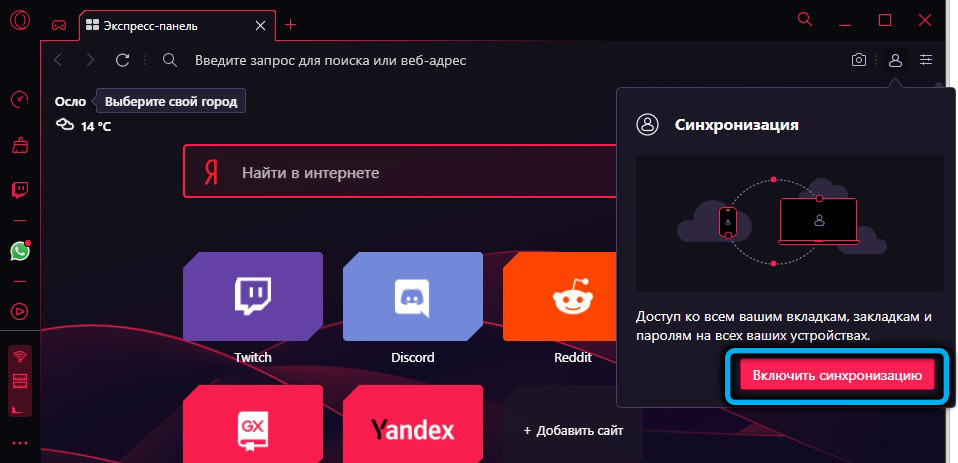
Jeśli potrzeba synchronizacji przeglądarki jest zniknięta, można ją odłączyć. I możesz po prostu wyjść z konta, a następnie dane dla innych obserwatorów nie będą dostępne.

Ustawienie powiadomień
Przeglądarka do gier nie różni się od tradycyjnej opery pod względem zarządzania powiadomienia.
Zwykle podczas odwiedzania witryny, która może wysyłać powiadomienia, pojawia się okno z żądaniem, zezwala na powiadomienia z tego źródła.
Jeśli zdecydujesz się „zezwolić”, to podczas kolejnych wizyt na stronie, te okna już nie będą się pojawiać. A jeśli nie chcesz już otrzymywać wiadomości, zawsze możesz zaspokoić swoje pragnienia.
Zastanów się, jak wyłączyć powiadomienia w Opera GX:
- W linii adresowej po lewej stronie URL znajduje się ikona zamku, kliknij go;
- Klikamy kartę „Powiadomienia” i wybieramy żądane działanie: „Ask” (wartość domyślna), „Zezwalaj” lub „Block”.
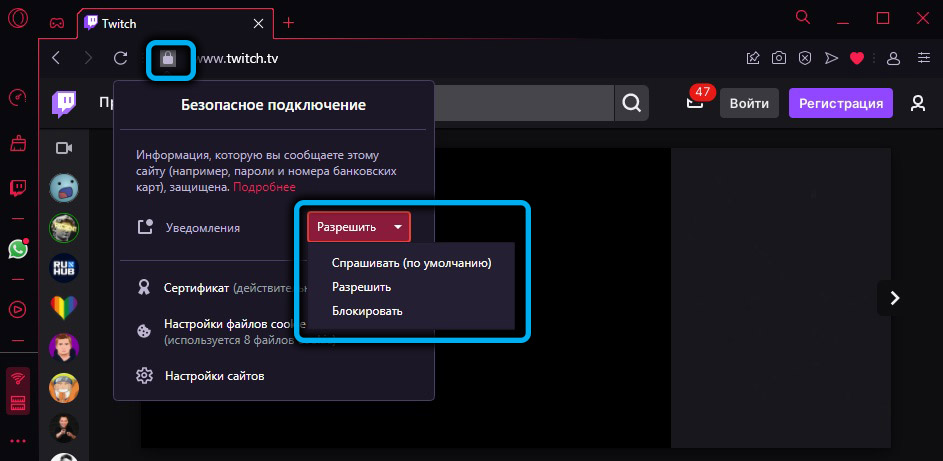
Jeśli chcesz zablokować odbiór powiadomień, ale nie jeden po drugim, ale masowo procedura będzie inna:
- Kliknij Alt+P, aby wprowadzić „Ustawienia”;
- Po lewej stronie wybierz zakładkę „Security” i po prawej - jednostka „Ustawienia witryny”;
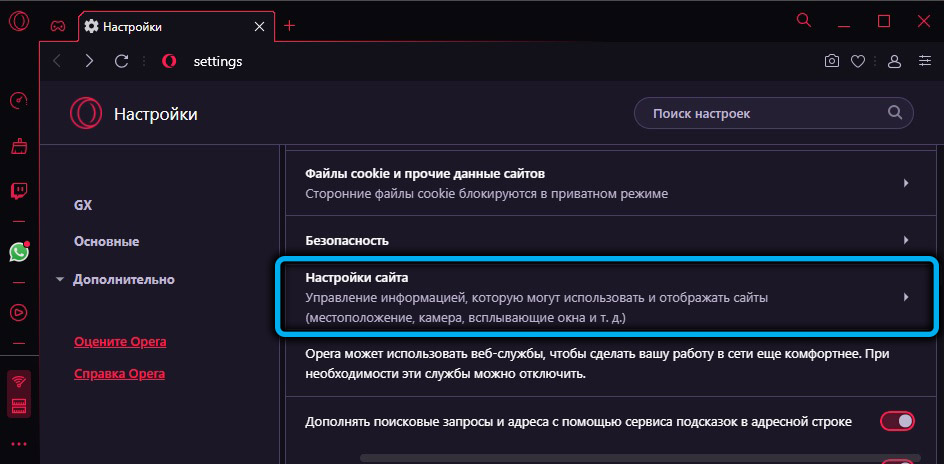
- Przechodzimy do „powiadomień”;
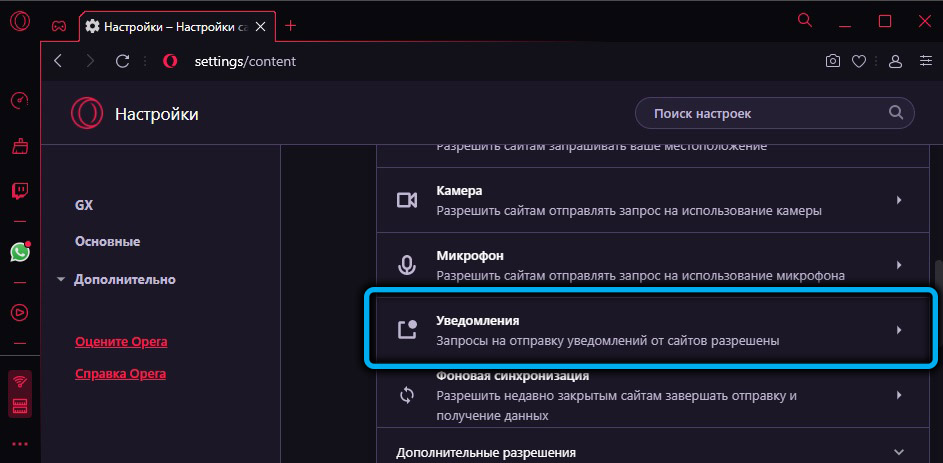
- Istnieje parametr „Zapytaj pozwolenie ...”, jeśli go wyłączysz, wówczas okno z żądaniem powiadomień nie pojawi się;
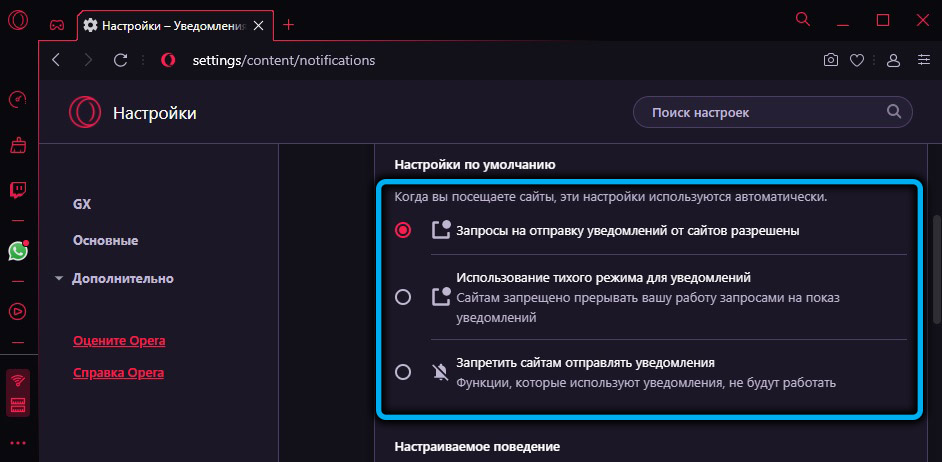
- Poniżej znajdują się listy witryn w dwóch kategoriach, z dozwolonym i zakazanym wyświetlaniem powiadomień. Można je edytować według własnego uznania.
Jak umieścić hasło do opery GX
Opieka nad bezpieczeństwem nie istnieje, aw przeglądarce przechowujemy hasła ze wszystkich stron, w których mamy konta. Więc sam obserwator potrzebuje haseł, ale twórcy tego, niestety, nie zapewnili. Ale istnieje sposób, aby obejść tę wadę - na przykład użyj rozszerzenia „Ustaw hasło dla swojej przeglądarki” dla opery. Możesz go zainstalować w ten sposób:
- Klikamy ikonę rozszerzeń znajdujących się na bocznym panelu;
- Wybierz kartę „Dodaj rozszerzenia”;
- W konsoli wyszukiwania wpisujemy tekst „Ustaw hasło do przeglądarki”;
- Kliknij wynik wyszukiwania, na stronie aplikacji, kliknij przycisk „Dodaj do opery”;
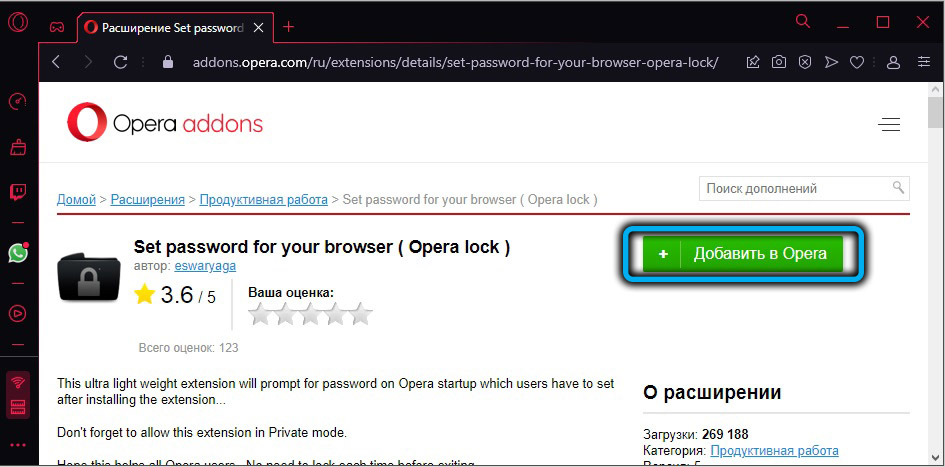
- Gdy tylko aplikacja zostanie zainstalowana, natychmiast zaoferuje zainstalowanie hasła w Opera GX, zgadzamy się, wykonujemy;
- Aplikacja zaleca zamknięcie przeglądarki, a wraz z jej kolejnymi odkryciami konieczne będzie wprowadzenie hasła.
Teraz o tym, jak zobaczyć zapisane hasła w Opera GX. Powinieneś wiedzieć, że nie ma tu żadnych innowacji: wybieramy kartę „Dodatkowo” w „Ustawieniach”, podsekcji bezpieczeństwa i bloku „automatyzacji”. Tutaj możesz wyświetlić hasła ze stron, adresów i innych poufnych danych, aż do metod płacenia za towary w Internecie.
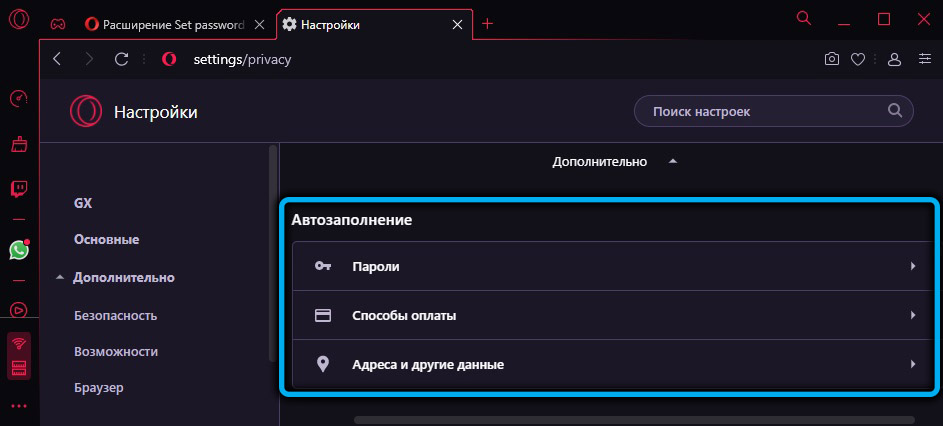
Aktualizacja przeglądarki
Sprawdzanie dostępności aktualizacji tutaj jest wykonywane tylko, podobnie jak w przeglądarce nadrzędnej, poprzez element „Aktualizacja i przywracanie”, znajdująca się w menu głównym.
Jak usunąć operę gx
Przeglądarka jest usuwana w standardowy sposób. Najłatwiejszym sposobem jest użycie środków wbudowanych w okna. Kliknij kombinację Win+I, przejdź do sekcji „Parametry”, wybierz kartę „Dodatek” i zobacz listę programów Opera GX zainstalowanych na komputerze. Kliknij myszę na tym wierszu i kliknij przycisk „Usuń”. Standardowa oferta systemu Windows Deiral Windows, w której wystarczy postępować zgodnie z instrukcjami i potwierdzić swoje zamiary.
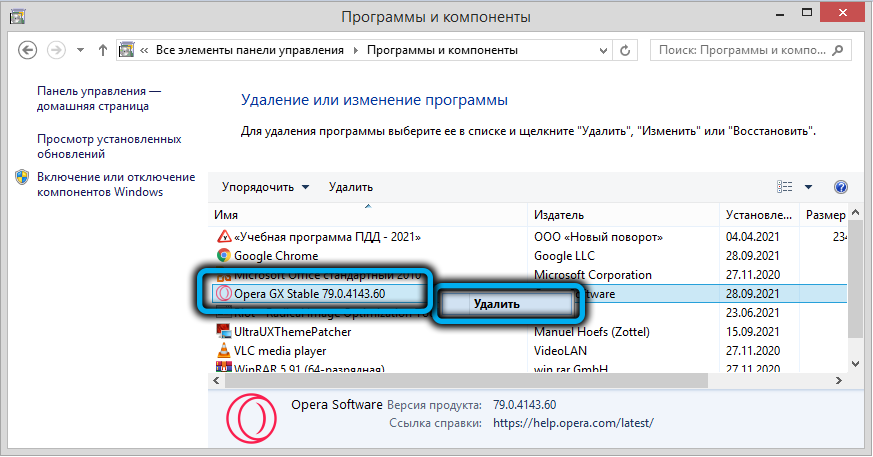
Niektórzy użytkownicy wolą używać produktów innych firm CCLeaner do usuwania programów- uważa się, że robią to lepiej, czyszcząc wszystkie ogony w rejestrze i katalogach z plikami tymczasowymi.
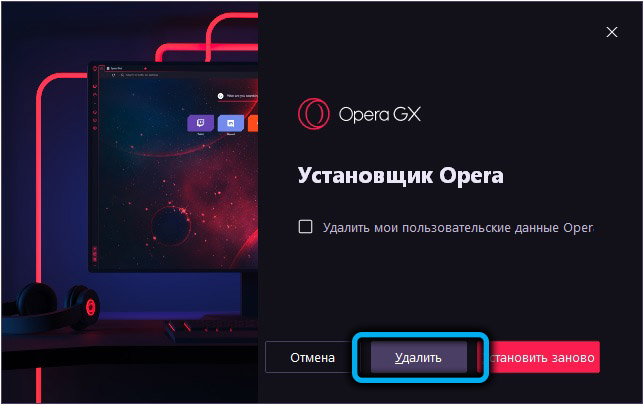
Streszczenie
Czy warto użyć przeglądarki gier, jeśli jesteś obojętny na gry? Każdy decyduje się na siebie. Zdolność do zarządzania zasobami komputerowymi jest przydatną rzeczą, we wszystkich innych rzeczach Opera GX ma prawie taką samą funkcjonalność jak jej przodek. Reszta różnic nie można nazwać znaczącymi, ale nawet możliwość dostosowywania interfejsu jest warta wypróbowania programu w akcji.
- « Dlaczego menedżer ds. SSD Kingston nie widzi dysku i jak go naprawić
- Błąd jest niemożliwy do zainstalowania NVIDIA i sposobów jej wyeliminowania »

